

| ★体験版を使ってみよう! |
| 利用申込 |
| eコンビニご利用手順 |
| eコンビニを使いこなすために |
| 登録最大契約件数について |
| 登録件数とは |
| 有料オプションについて |
| 有料オプションとは? |
| 一括出品機能とは? |
| 販売管理 |
| アイテム情報 |
| 販売管理 |
| 顧客管理 |
| オークション用出荷入力 |
| クロスサイトチェック |
| メルマガ管理(テスト版) |
| 販売管理設定 |
| メール設定 |
| 補足説明設定 |
| お届け先入力フォームについて |
| ◆ヤフオク! |
| パスワード認証確認画面 |
| アイテム詳細 |
| カテゴリ編集 |
| オプション設定 |
| インフォメーション設定 |
| 注目24 |
| リンク作成 |
| ヤフオク!プレビュー機能 |
| ヤフオク!ストア設定 |
| アイテム詳細(ストア用) |
| ポイント承認 |
| ポイント設定 |
| ホットオークション設定 |
| Y!反転 |
| 一括出品 |
| 出品データID取込 |
| ビジネスパスワードの変更 |
| 落札ナビ設定 |
| 落札ナビ設定② |
| ラベル一括設定 |
| 決済方法選択確認 |
| ヤフオクストアデータ登録 |
| ヤフオク!で出品する |
| ◆メルカリ |
| メルカリで出品する |
| オプション設定 |
| アイテム詳細 |
| メルカリ再認証 |
| メルカリ販売管理 |
| ◆ラクマ |
| ラクマで出品する |
| ◆DeNA |
| DeNAの設定 |
| アイテム詳細 |
| カテゴリ編集 |
| オプション設定 |
| DeNAで出品する |
| ◆モバオク |
| モバオクの設定 |
| アイテム詳細 |
| カテゴリ編集 |
| オプション設定 |
| モバオクで出品する |
| ◆ショッピングカート |
| ショッピングカート設定 |
| アイテム詳細 |
| カテゴリ設定 |
| カート設定 |
| カートで出品する |
| ◆Amazon |
| Amazon設定 |
| アイテム詳細 |
| オプション設定 |
| Amazonで出品する |
| 納品書文書設定 |
| Amazon出荷入力 |
| テンプレート設定 |
| 各種手動作業 |
| ◆カンガールマジックⅡ |
| KMⅡ連携設定 |
| KMⅡシステム設定 |
| KMⅡログインエラー |
| KMⅡエラー[コード:21] |
| KMⅡ伝送エラー[コード:92] |
| ステータス・内容一覧 |
| ◆契約情報 |
| ログインパネル |
| ID設定 |
| 各種申込 |
| ◆FAQ |
| ヤフオク!に関する質問 |
| Biddersに関する質問 |
| モバオクに関する質問 |
| ショッピングカートに関する質問 |
| Amazonに関する質問 |
| その他の質問 |
落札ナビ設定② |
| YahooのCSVアップロードの仕様が変更になり、決済方法をオプションラベルではなく、 落札ナビラベルで設定していただく事になりました。 落札ナビ設定をしなくても出品は可能ですが、支払方法がかんたん決済のみの表示 になってしまい他の支払方法が表示されません。 |
| 落札ナビ設定方法は まず、Yahooの【ストア管理】の【落札ナビ】をクリックしてください。 その中の、決済方法設定で利用可能な決済方法を設定をしてください。 |
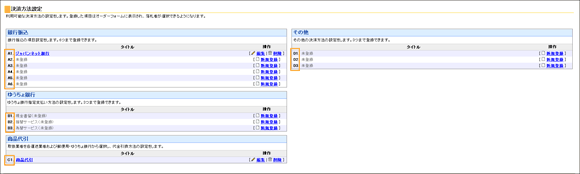 |
次に、eコンビニの落札ナビ設定をクリックしてください。 |
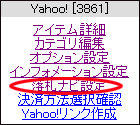 |
設定画面が出てきますので、オプションラベルの要領でラベルを作成してください。 ※ここではストア上で設定している物を選択、必ず有効なものを設定してください。 無効なものを設定していると反映されません!! |
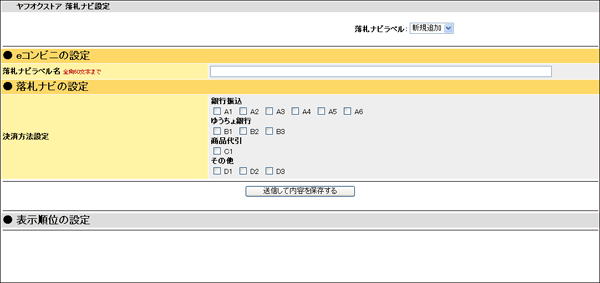 |
ラベルの作成が出来ましたら、yahooアイテム詳細を開き、 落札ナビラベルを各アイテムに設定してください。 |
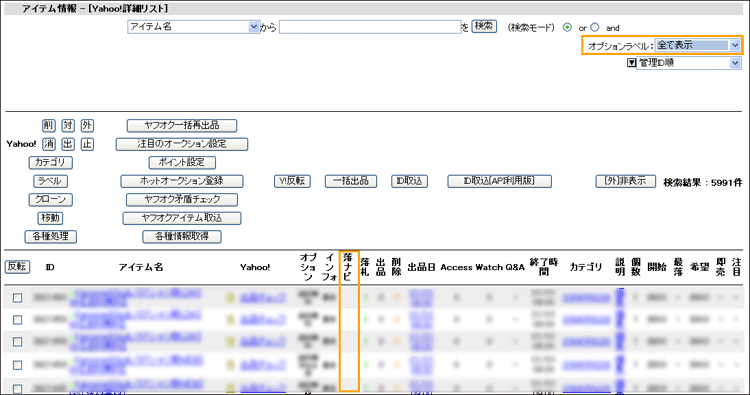 |
| 設定する際は一括ラベル設定 また、eコンビニの画面右上にあるオプションラベルのプルダウンから 変更または設定したいラベルごとに表示し 落札ナビラベルを設定して頂くと便利です。 一括ラベル設定はこちら 一括ラベル設定 |
| ※落札ナビラベルを設定後、再出品時にラベル内容は更新されませんので、 1度、アイテムを出し直していただく必要があります。 しかし、現在1度「未」に変えてから出品する際、 【支払方法を選択して下さい】 というエラーが出ます。 その際、「消」でオークションIDを消してから新規で出品して下さい。 |